MFC-9120CN
FAQ et Diagnostic |
Procéder à l'étalonnage afin d'améliorer la densité de couleur
L'étalonnage, aussi appelé calibration, vous aide à améliorer la densité des couleurs.
La densité en sortie pour chaque couleur peut varier selon l'environnement de la machine comme la température et l'humidité.
Les instructions varient suivant le pilote d'imprimante utilisé.
-
Si vous utilisez le pilote d'imprimante, faites un étalonnage à partir du pilote d'imprimante ou en utilisant le Status Monitor.
- Si vous utilisez le pilote d'imprimante BR-Script (pilote PS), faites un étalonnage à partir du panneau de contrôle de l'imprimante.
Suivez les instructions appropriées pour votre pilote d'imprimante et votre système d'exlpoitation (OS).
Faire un étalonnage à partir du pilote d'imprimante ou en utilisant le Status Monitor
Pour utilisateurs Windows:
- Ouvrez les Préférences d'Impression. (Cliquez ici pour apprendre comment ouvrir les Préférences d'Impression)
-
Ouvrez l'onglet Avancé et cliquez sur "Autres options d'impression".
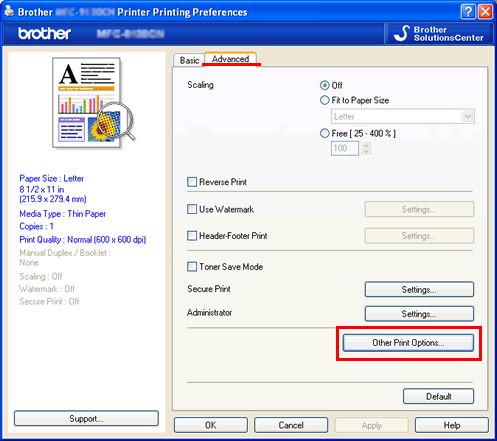
- Choisissez "Calibration couleur" et assurez-vous que l'option "Utiliser les données de calibration" soit activée.
-
Cliquez "Démarrer la calibration des couleurs".
L'imprimante démarre la calibration des couleurs et le pilote d'imprimante essaie d'obtenir les dernières données de calibration. -
Si vous voulez réinitialiser les paramètres de calibration des couleurs aux paramètres d'usine, référez-vous aux instructions au fond de cette FAQ.
Maintenant les dernières données de calibration sont effectives.
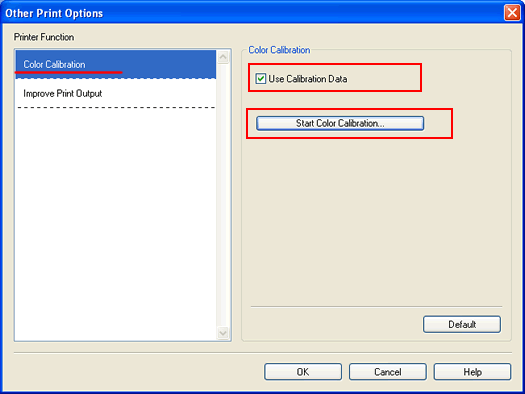
A partir du Status Monitor (seulement pour Macintosh):
- Cliquez l'icône Apple et ouvrez "Préférences Système".
- Cliquez "Imprimantes & Fax" ou "Imprimantes & Scanner" ou "Imprimantes et Fax".
- Choisissez votre modèle parmis la liste.
-
Cliquez la "Ouvrir la liste d'attente d'impression...".
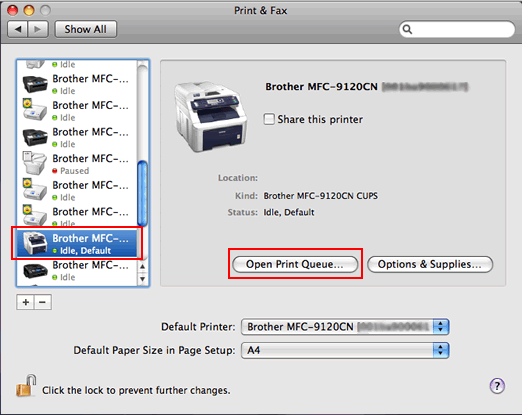
-
Cliquez l'icône "Utilitaire" au sommet de l'écran.
(Pour les utilisateurs Mac OS X 10.6 ou plus récent: cliquez Réglages. Sélectionnez l'onglet Utilitaire puis cliquez sur Ouvrir l'utilitaire de l'imprimante.)
Maintenant le Status Monitor est activé.
- Allez sur la barre de menu et cliquez "Contrôle" => "Calibration couleur".
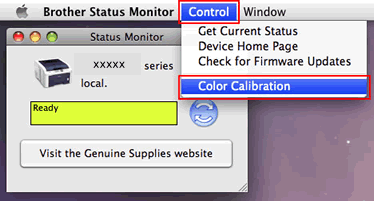
-
La fenêtre Calibration Couleur apparaît. Lisez le message et cliquez OK.
L'imprimante démarre la calibration des couleurs et le pilote d'imprimante essaie d'obtenir les dernières données de calibration.
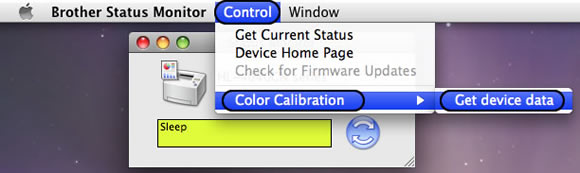
Exécutez une calibration à partir du panneau de contrôle de l'imprimante
- Pressez la touche Menu.
- Pressez Flèche Haut ou Bas pour sélectionner "Imprimante". Pressez OK.
- Pressez Flèche Haut ou Bas pour sélectionner "Calibration". Pressez OK.
- Pressez Flèche Haut ou Bas pour sélectionner "Calibrer". Pressez OK.
- Pressez 1 pour sélectionner "Oui".
Si vous voulez réinitialiser les paramètres de calibration des couleurs aux paramètres d'usine, faites ce qui suit sur le panneau de commandes de la machine:
- Pressez la touche Menu.
- Pressez Flèche Haut ou Bas pour sélectionner "Imprimante". Pressez OK.
- Pressez Flèche Haut ou Bas pour sélectionner "Calibration". Pressez OK.
- Pressez Flèche Haut ou Bas pour sélectionner "Initialiser". Pressez OK.
- Presset 1 pour sélectionner"Oui".
